效果圖中的彩帶看上去是連在一起的,不過制作的時候需要分段來完成。每一段的色調和透明度也有區別。為了體現彩帶的透明質感,局部需要用蒙版來調整不透明度。
最終效果

1、新建一個1024 * 768 像素問你,選擇漸變工具,顏色設置如圖1,拉出圖2所示的線性漸變。

<圖1>

<圖2>
|||
2、新建一個圖層,用橢圓選框工具拉一個圖3所示的圓形選區,按ctrl + alt + d 羽化50個像素,填充顏色:#f6fff3,取消選區后把圖層不透明度改為:50%,效果如圖4。

<圖3>

<圖4>
3、新建一個圖層,用鋼筆工具勾出下圖所示的路徑,轉為選區后如下圖。
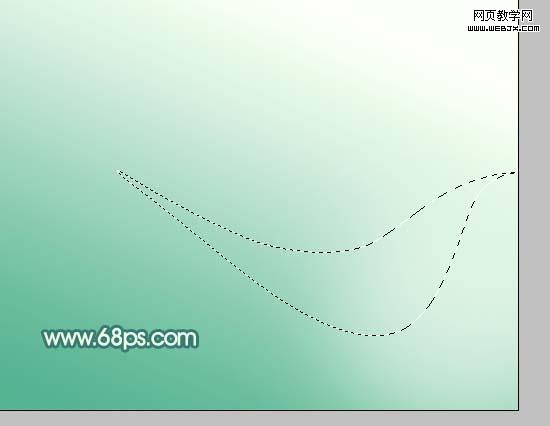
<圖5>
|||
4、選擇漸變工具,顏色設置如圖6,拉出圖7所示的線性漸變。
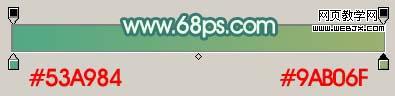
<圖6>

<圖7>
5、加上圖層蒙版,用黑白徑向漸變拉出底部有點透明效果,如下圖。

<圖8>
|||
6、用加深工具把右上部分邊緣加深一點,效果如圖10。

<圖9>

<圖10>
7、新建一個圖層,用鋼筆工具勾出下圖所示的路徑,轉為選區。

<圖11>
|||
8、選擇漸變工具顏色設置如圖12,拉出圖13所示的線性漸變。
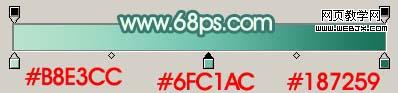
<圖12>

<圖13>
9、用加深工具把圖14所示選區部分加深一下,效果如圖15。

<圖14>

<圖15>
|||
10、新建一個圖層,用鋼筆工具勾出下圖所示的路徑,轉為選區。

<圖16>
11、選擇漸變工具顏色設置如圖17,拉出圖18所示的線性漸變。
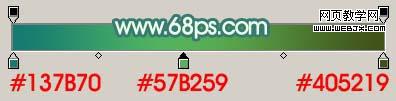
<圖17>

<圖18>
12、加上圖層蒙版,用黑色畫筆把交叉部分涂點透明效果如圖19。

<圖19>
|||
13、用加深工具把邊緣部分加深一下,如圖20。

<圖20>
14、同樣的方法制作另一條彩帶,如圖21。

<圖21>
15、最后調整下細節和顏色,完成最終效果。

<圖22>
新聞熱點
疑難解答